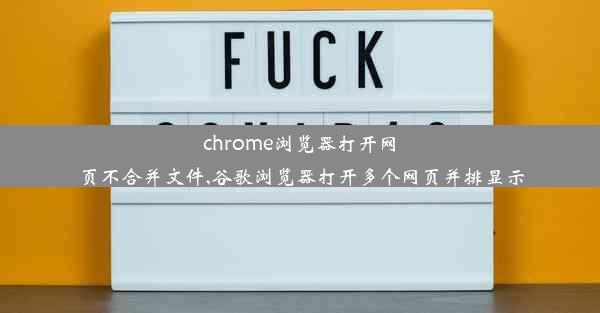谷歌浏览器的摄像头权限、谷歌浏览器摄像头权限是灰色
 谷歌浏览器电脑版
谷歌浏览器电脑版
硬件:Windows系统 版本:11.1.1.22 大小:9.75MB 语言:简体中文 评分: 发布:2020-02-05 更新:2024-11-08 厂商:谷歌信息技术(中国)有限公司
 谷歌浏览器安卓版
谷歌浏览器安卓版
硬件:安卓系统 版本:122.0.3.464 大小:187.94MB 厂商:Google Inc. 发布:2022-03-29 更新:2024-10-30
 谷歌浏览器苹果版
谷歌浏览器苹果版
硬件:苹果系统 版本:130.0.6723.37 大小:207.1 MB 厂商:Google LLC 发布:2020-04-03 更新:2024-06-12
跳转至官网

随着互联网技术的飞速发展,智能手机和电脑等设备上的摄像头已经成为我们日常生活中不可或缺的一部分。谷歌浏览器作为全球最受欢迎的网页浏览器之一,其摄像头权限管理也备受用户关注。本文将探讨谷歌浏览器摄像头权限的相关问题,特别是当摄像头权限显示为灰色时的可能原因及解决方法。
什么是谷歌浏览器的摄像头权限
谷歌浏览器的摄像头权限是指用户在使用浏览器访问网页时,网页是否可以访问用户的摄像头设备。这种权限设置旨在保护用户的隐私,防止未经授权的摄像头使用。
摄像头权限显示为灰色的原因
当用户在谷歌浏览器中查看摄像头权限时,如果发现权限图标显示为灰色,这可能是由以下几个原因造成的:
1. 浏览器设置问题:可能是由于浏览器设置中的某个选项导致摄像头权限被禁用。
2. 系统权限限制:操作系统可能限制了谷歌浏览器的摄像头访问权限。
3. 网页请求问题:网页请求摄像头权限时,可能因为网络问题或网页代码错误导致权限请求失败。
检查浏览器设置
要解决摄像头权限显示为灰色的问题,首先应该检查浏览器设置。以下是检查步骤:
1. 打开谷歌浏览器。
2. 点击右上角的三个点(菜单按钮)。
3. 选择设置。
4. 在设置页面中搜索权限。
5. 在权限设置中找到摄像头选项。
6. 确认摄像头权限是否被允许。
检查系统权限
如果浏览器设置中没有问题,那么可能需要检查操作系统是否限制了摄像头权限。
1. 在Windows系统中,可以进入控制面板 -> 设备和打印机 -> 摄像头来查看和管理摄像头权限。
2. 在macOS系统中,可以进入系统偏好设置 -> 安全性与隐私 -> 隐私 -> 摄像头来管理摄像头权限。
解决网页请求问题
如果摄像头权限显示为灰色,并且浏览器和系统设置都没有问题,那么可能是网页请求摄像头权限时出现了问题。
1. 清除浏览器缓存和Cookies。
2. 检查网页代码,确保其正确请求了摄像头权限。
3. 尝试在另一个网络环境下访问该网页,以排除网络问题。
恢复摄像头权限
如果以上方法都无法解决问题,可以尝试以下步骤来恢复摄像头权限:
1. 重启谷歌浏览器。
2. 如果问题仍然存在,尝试重启电脑。
3. 如果问题依然没有解决,可以尝试恢复浏览器到上一个工作状态。
谷歌浏览器摄像头权限显示为灰色可能是由多种原因造成的。通过检查浏览器设置、系统权限和网页请求,用户可以找到并解决摄像头权限问题。了解这些常见问题及其解决方法,有助于用户更好地保护自己的隐私和安全。